Remedierea eșuării instalării serviciului BattlEye pe Windows 10
Publicat: 2018-05-07Remediați această problemă rapid
Utilizați un instrument gratuit și sigur dezvoltat de echipa de experți Auslogics.
- Ușor de folosit. Doar descărcați și rulați, nu este nevoie de instalare.
- Sigur. Software-ul nostru este prezentat pe CNET și suntem partener Microsoft Silver.
- Gratuit. Vrem serios, un instrument complet gratuit.
Vedeți mai multe informații despre Auslogics. Vă rugăm să consultați EULA și Politica de confidențialitate.
— Pot repara o pagină proastă. Nu pot repara o pagină goală"
Nora Roberts
Eroarea „Eșuat la instalarea serviciului BattlEye” este o problemă enervantă care este destul de capabilă să vă strice experiența de joc. Mesajul de eroare în cauză apare atunci când încercați să vă porniți jocul – cel care are inclus serviciul anti-cheat BattlEye. Ca rezultat, jocul tău se blochează sau se blochează, ceea ce este, evident, un rezultat cel mai nedorit pentru oricine dorește să se distreze în fața ecranului computerului.
Din fericire, nu este nevoie să disperi sau să-ți refuzi plăcerea de a juca în mediul tău de joc preferat. Sunteți departe de a fi primul care a întâlnit o astfel de problemă, așa că am efectuat deja o cercetare detaliată și am colectat o listă întreagă de sfaturi dovedite despre cum să remediați instalarea eșuată a serviciului BattlEye pentru Unturned și alte jocuri. Doar coborâți-vă și rezolvați problema fără prea mult efort:
1. Reporniți computerul
Acesta este cel mai ușor și mai evident pas de depanare din linie. Reporniți computerul și vedeți dacă acest lucru v-a rezolvat problema. Sperăm din suflet că această manevră simplă vă va pune jocul în funcțiune din nou.
Fără noroc? Atunci s-ar putea ca în spatele problemei să se afle șoferii răi.
2. Actualizați-vă driverele
Într-adevăr, driverele învechite cauzează adesea probleme cu jocurile. Ca atare, pentru a remedia eroarea serviciului battleye care nu a reușit să instaleze, trebuie să vă puneți driverele într-o formă optimă. Puteți face acest lucru manual – accesați site-urile web ale furnizorilor dvs. și căutați cele mai recente versiuni de driver pentru hardware-ul dvs.
Acestea fiind spuse, înțelegem că acest proces necesită mult timp și destul de riscant: este posibil să ajungeți să instalați un driver greșit și să aveți și mai multe probleme. Prin urmare, puteți încerca să utilizați Managerul de dispozitive încorporat:
Windows 7
- Deschideți meniul Start (faceți clic pe pictograma logo-ului Windows din bara de activități).
- Accesați Computer și faceți clic dreapta pe el. Selectați Gestionați.
- Pe ecranul Computer Management, deschideți Device Manager.
- Găsiți dispozitivul și faceți clic dreapta pe el. Alegeți să vă actualizați driverul.
Windows 8 (8.1)
- Faceți clic dreapta pe pictograma logo-ului Windows din bara de activități.
- Va apărea meniul Acces rapid.
- Selectați Manager dispozitive din listă.
- Găsiți dispozitivul care driver doriți să actualizați.
- Faceți clic dreapta pe această piesă hardware.
- Selectați Actualizare software driver.
Windows 10
- Apăsați pe sigla Windows +X comanda rapidă de pe tastatură.
- Selectați Manager dispozitive din lista de opțiuni disponibile.
- Accesați dispozitivul ce driver doriți să actualizați și faceți clic dreapta pe el.
- Alegeți să vă actualizați driverul.
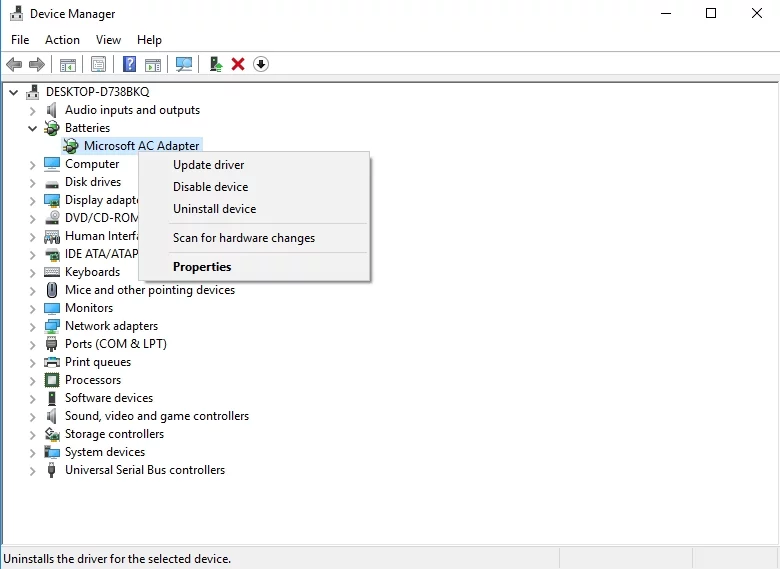
Asigurați-vă că ați configurat Device Manager pentru a căuta online software-ul driverului necesar. Cu toate acestea, rețineți că este posibil să nu găsească ceea ce este necesar. În plus, actualizarea driverelor pe rând prin Device Manager este un proces îndelungat. Toate lucrurile luate în considerare, concluzia este că această metodă are dezavantajele ei.
Ceea ce puteți face pentru a vă actualiza software-ul driverului ușor și eficient este să utilizați un instrument special. De exemplu, puteți utiliza o soluție intuitivă, cu un singur clic, cum ar fi Auslogics Driver Updater: vă va readuce toate driverele pe drumul cel bun în cel mai scurt timp.
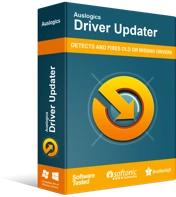
Rezolvați problemele PC-ului cu Driver Updater
Performanța instabilă a computerului este adesea cauzată de drivere învechite sau corupte. Auslogics Driver Updater diagnostichează problemele driverului și vă permite să actualizați driverele vechi dintr-o dată sau pe rând pentru ca computerul să funcționeze mai ușor
3. Rulați jocul ca administrator
Niciun succes până acum? Ei bine, acum că am exclus problemele cu driverele, este timpul să obțineți drepturi de administrator. Pentru a rula un joc ca administrator în Windows, procedați în felul următor:

- Faceți clic dreapta pe fișierul .exe al jocului și selectați Proprietăți. Alternativ, puteți să faceți clic dreapta pe comanda rapidă a jocului și să intrați în secțiunea Proprietăți.
- Navigați la fila Compatibilitate. Bifați opțiunea Rulați acest program ca administrator.
- Faceți clic pe Aplicare și pe OK pentru a salva modificările.
Acum rulați jocul și verificați dacă eroarea a dispărut.
4. Verificați fișierele jocului
Ideea este că unele dintre fișierele dvs. de joc ar putea fi corupte sau dispărute. Pentru a verifica integritatea acestora, utilizați instrucțiunile de mai jos:
- Conectați-vă la clientul Steam și faceți clic pe Bibliotecă.
- Găsiți jocul și faceți clic dreapta pe el.
- Selectați Proprietăți din listă.
- Accesați fila Fișiere locale.
- Selectați Verificați integritatea fișierelor de joc...
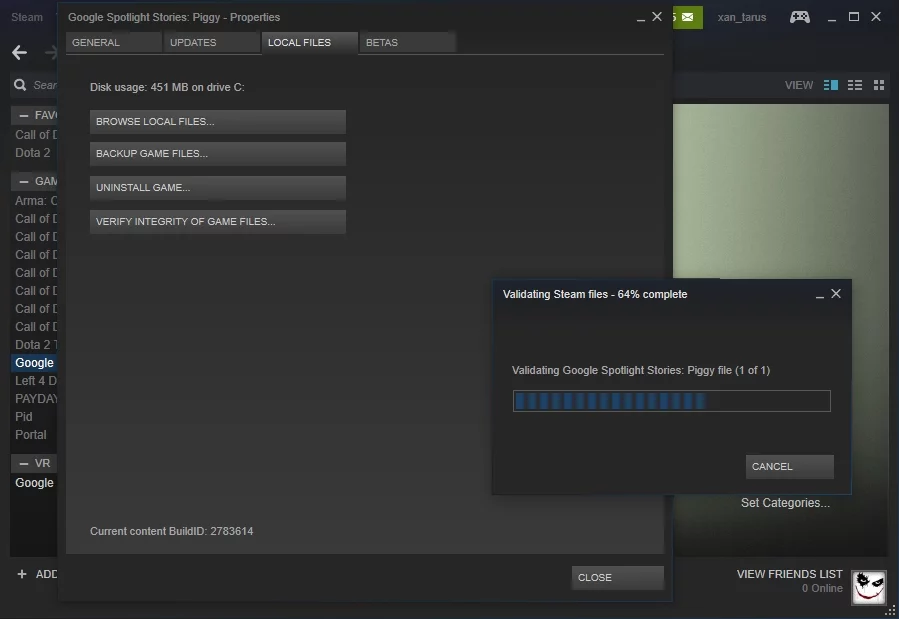
Așteptați finalizarea validării – poate dura ceva timp. După ce ați primit permisiunea de a continua, faceți clic pe Închidere, lansați jocul și vedeți dacă problema persistă.
5. Rulați programul de instalare BattlEye cu privilegii de administrator
Dacă încă nu ați reușit să remediați eroarea de serviciu battleye care a eșuat instalarea, vă recomandăm să rulați lansatorul BattlEye ca administrator. Iată ce ar trebui să faci:
- În File Explorer (sigla Windows + E), navigați la directorul de joc.
- Odată accesat, accesați fișierul .exe al jocului dvs. cu „_BE” la sfârșitul numelui – acesta este lansatorul BattlEye pe care trebuie să îl rulați.
- Faceți clic dreapta pe lansator și selectați Proprietăți din meniu.
- Deschideți fila Compatibilitate. Găsiți opțiunea Executați acest program ca administrator și verificați-o.
- Faceți clic pe Aplicare și OK.
Toate fără niciun rezultat? Păstrați gândurile negative la distanță, deoarece mai sunt două soluții dovedite mai jos pe care să le încercați.
6. Rulați manual lansatorul BattlEye
Problemele persistente de instalare BattlEye sunt un semn că ar trebui să iei lucrurile în propriile mâini. Deci, efectuați o instalare manuală a serviciului BattlEye:
- Apăsați tasta siglă Windows și comanda rapidă E de pe tastatură.
- Se va deschide File Explorer. Odată ajuns în el, navigați la directorul BE Service (poate fi: C:\Program Files (x86)\Common Files\BattlEye).
- Localizați și lansați install_BattlEye.bat/install_BattlEye.
- Așteptați până când instalarea serviciului BattleEye este finalizată.
Acum haideți să verificăm dacă acest truc a funcționat: începeți jocul și vedeți dacă eroarea dvs. a dispărut.
7. Rulați o scanare anti-malware
Dacă ați ajuns până aici, sunt șanse ca computerul dvs. să fie infectat cu malware. Într-adevăr, blocările și blocările jocurilor provin adesea din entitățile nefaste care fac ravagii pe Windows. Aceasta înseamnă că ar trebui să executați o scanare completă fără întârziere, deoarece sistemul de operare ar putea fi în pericol real.
Pentru a verifica computerul pentru malware, puteți utiliza instrumentul Windows Defender încorporat:
Windows 7
- În meniul Start, găsiți caseta de căutare și tastați „Defender” (fără ghilimele).
- Faceți clic pe opțiunea Windows Defender.
- Odată ajuns în Windows Defender, accesați Scanare și faceți clic pe săgeata de lângă acesta.
- Selectați Scanare completă.
Windows 8 (8.1)
- Lansați meniul Start și accesați caseta de căutare.
- Tastați „Windows Defender” (fără ghilimele).
- Selectați Windows Defender. Apoi faceți clic pe Actualizare și treceți la Acasă.
- Navigați la Opțiuni de scanare. Faceți clic pe Complet și alegeți Scanează acum.
Windows 10
- Apăsați tasta siglă Windows + comanda rapidă I.
- Deschideți Actualizare și securitate și selectați Windows Defender.
- Pe ecranul Windows Defender, faceți clic pe Windows Defender.
- Va apărea fereastra Windows Defender Security Center.
- Faceți clic pe pictograma scut - este în panoul din stânga.
- Apoi faceți clic pe Scanare avansată. Selectați Scanare completă.
Ai putea opta la fel de bine pentru o soluție terță parte. De exemplu, Auslogics Anti-Malware vă va oferi un nivel suplimentar de securitate: poate funcționa în tandem cu alte instrumente și vă va scana Windows-ul pentru cele mai recente și mai sofisticate amenințări - cele care sunt susceptibile de a se strecura pe lângă software-ul dumneavoastră antivirus principal. .
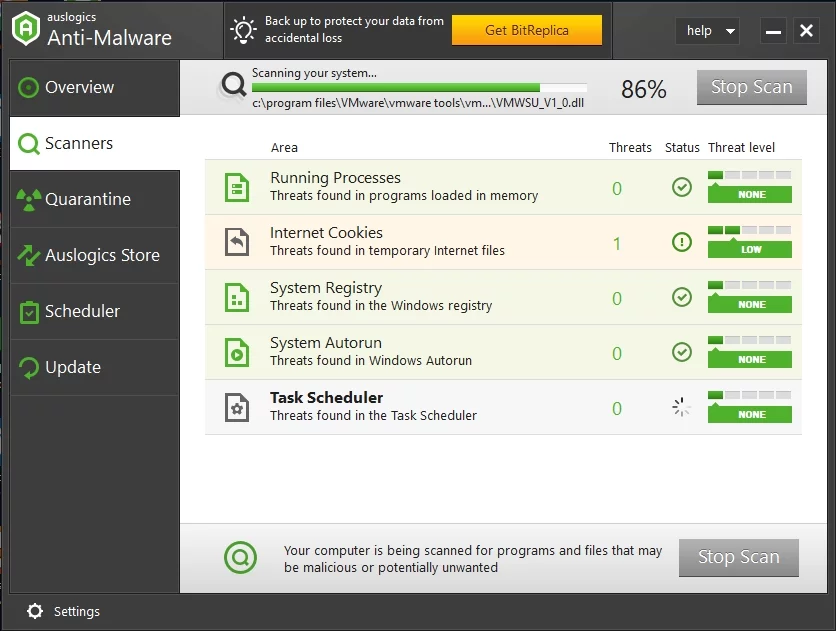
Sperăm că problemele BattlEye nu mai sunt probleme pentru tine.
Aveți vreun comentariu cu privire la subiectul în cauză?
Așteptăm cu nerăbdare ideile tale!
